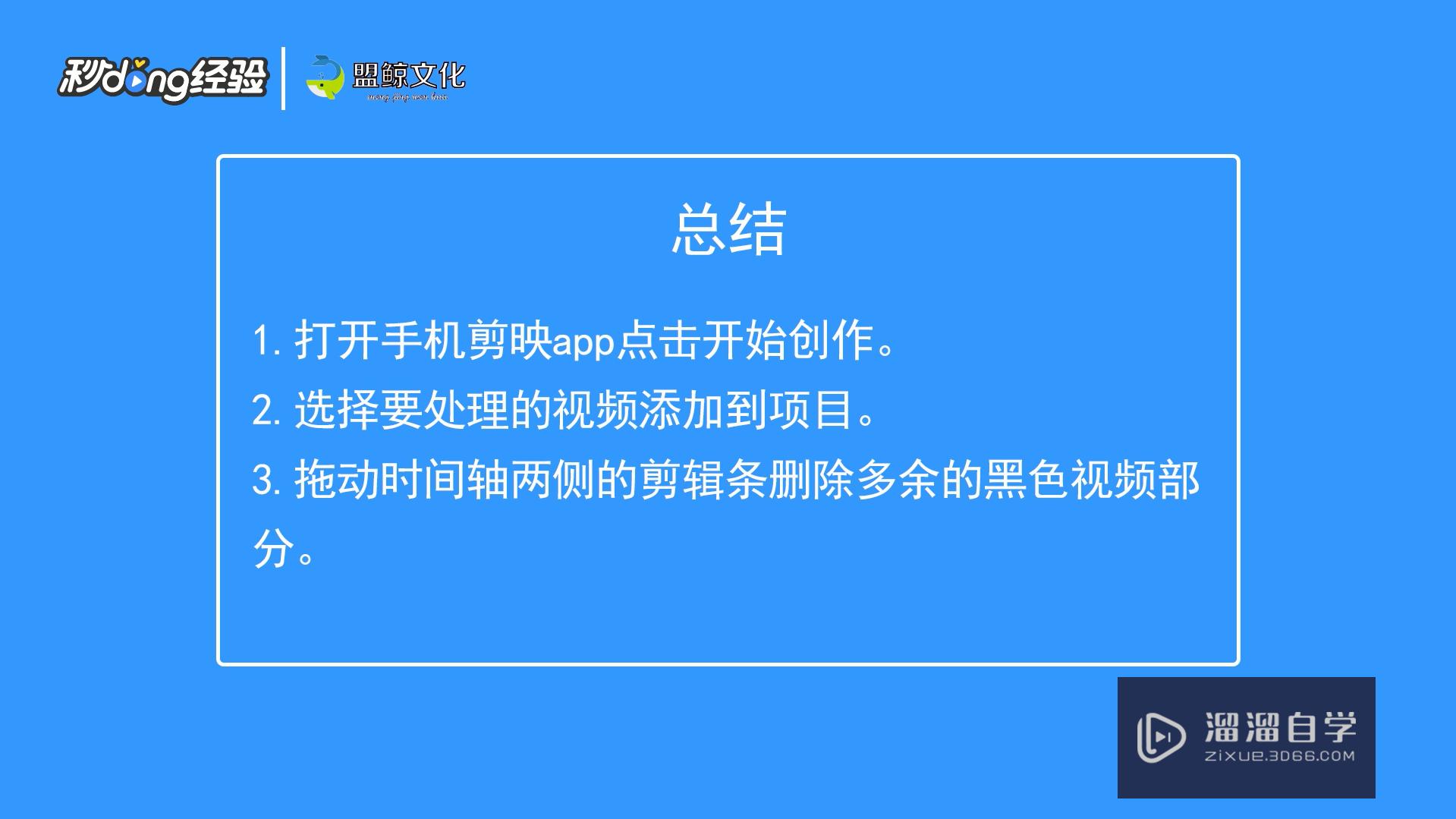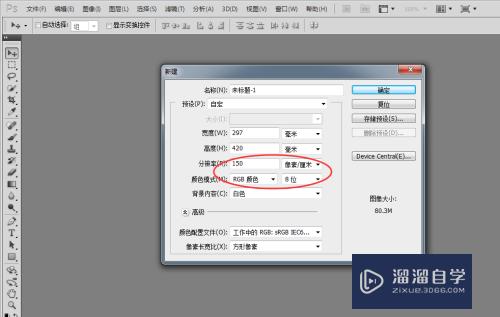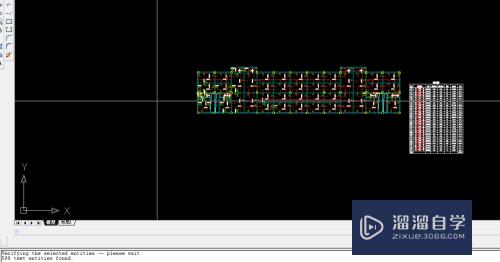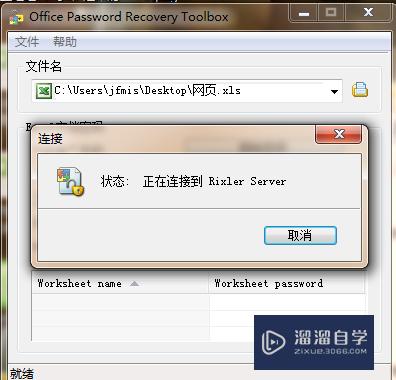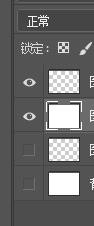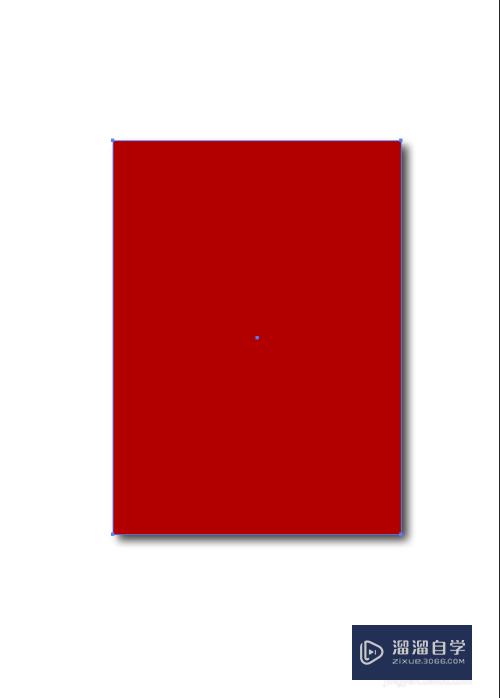CAD怎样使用填充功能(cad怎样使用填充功能快捷键)优质
CAD是比较常用的平面图纸设计软件。平面图纸有平面绘制的限制。所以很多都是简单的图形。如果不填充一些图案的话。有时候很难看明白究竟是什么。所以CAD怎样使用填充功能?不清楚的朋友快来学习一下吧!
云渲染农场还有超多“CAD”视频课程。欢迎大家点击查看
工具/软件
硬件型号:联想(Lenovo)天逸510S
系统版本:Windows7
所需软件:CAD2010
方法/步骤
第1步
我们打开CAD软件
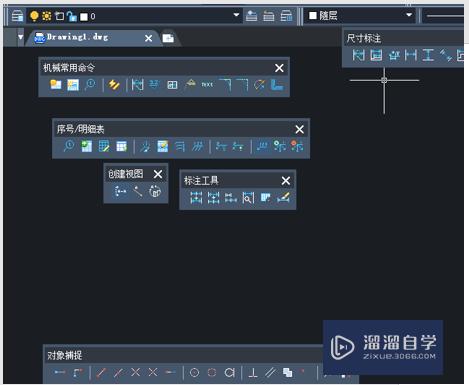
第2步
绘制如下图形。用来进行填充
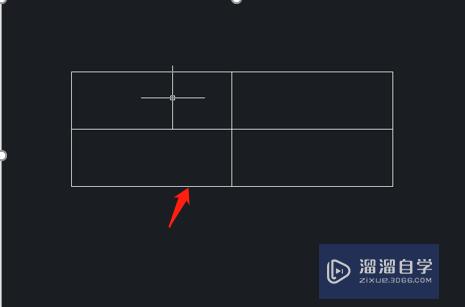
第3步
任意空白处。我们键入H。敲击回车
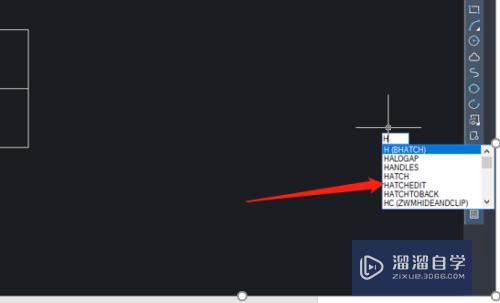
第4步
获得填充 表格任务菜单
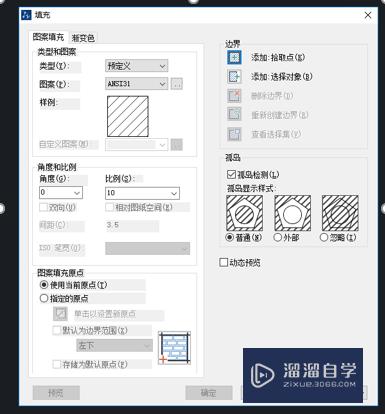
第5步
选择填充区域菜单
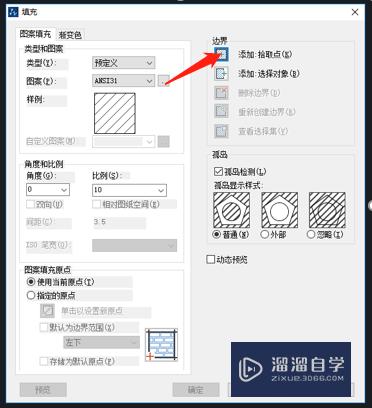
第6步
选取填充表格
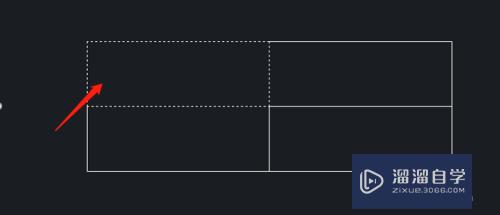
第7步
敲击回车。填充截面图完成
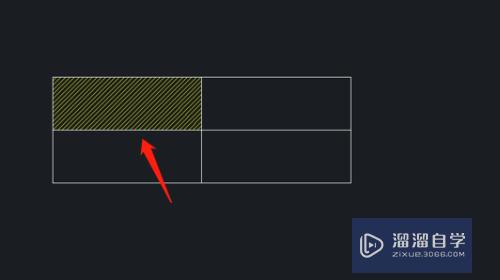
以上关于“CAD怎样使用填充功能(cad怎样使用填充功能快捷键)”的内容小渲今天就介绍到这里。希望这篇文章能够帮助到小伙伴们解决问题。如果觉得教程不详细的话。可以在本站搜索相关的教程学习哦!
更多精选教程文章推荐
以上是由资深渲染大师 小渲 整理编辑的,如果觉得对你有帮助,可以收藏或分享给身边的人
本文标题:CAD怎样使用填充功能(cad怎样使用填充功能快捷键)
本文地址:http://www.hszkedu.com/69959.html ,转载请注明来源:云渲染教程网
友情提示:本站内容均为网友发布,并不代表本站立场,如果本站的信息无意侵犯了您的版权,请联系我们及时处理,分享目的仅供大家学习与参考,不代表云渲染农场的立场!
本文地址:http://www.hszkedu.com/69959.html ,转载请注明来源:云渲染教程网
友情提示:本站内容均为网友发布,并不代表本站立场,如果本站的信息无意侵犯了您的版权,请联系我们及时处理,分享目的仅供大家学习与参考,不代表云渲染农场的立场!